Cómo dibujar y pintar
Cómo dibujar
Al crear un nuevo proyecto en Storyboard Pro, puede comenzar a dibujar inmediatamente en el panel seleccionado utilizando una de las herramientas de dibujo a su disposición.
- En la vista de línea de tiempo o de imágenes en miniatura, seleccione el panel en el que desea dibujar.
- En el panel Layer (Capa) de la vista de escena, seleccione la capa sobre la que desea dibujar.
- Realice una de las siguientes acciones:
- En la barra de herramientas Tools (Herramientas), seleccione la herramienta Brush (Pincel)
 .
. - En el menú superior, seleccione Tools > Brush (Herramientas > Pincel).
- Pulse Alt + B.
- En la vista de color, realice una de las siguientes acciones para seleccionar un color:
- Utilice los controles deslizantes Hue (Matiz), Saturation (Saturación) y Value (Valor) para seleccionar el color con el que desea dibujar.
- Seleccione una muestra de color de la lista de muestras.
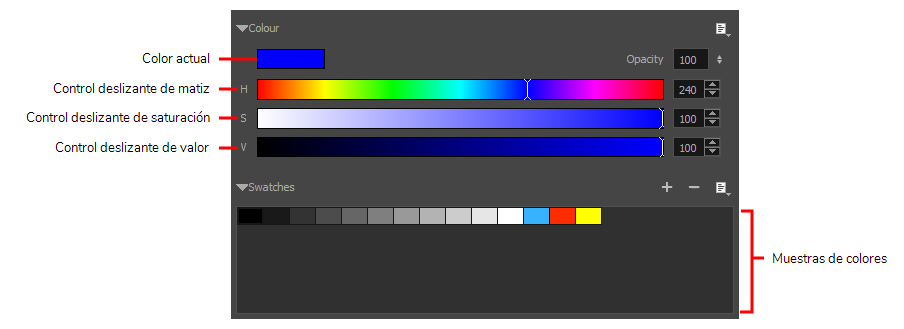
- En la vista de escena, comience a dibujar.
Puede rotar la vista de escena para poder dibujar en un ángulo con el que se sienta más cómodo. Para ello, mantenga pulsado Ctrl + Alt (Windows) o ⌘ + Alt (macOS) y, a continuación haga clic y arrastre el disco de animación para rotarlo a la derecha o a la izquierda.
Para restablecer la vista a su ángulo original, puede realizar una de las siguientes acciones:
- En la barra de estado de la vista de escena, haga clic en el icono Reset Rotation (Restablecer rotación)
.
- En el menú superior, seleccione View > Reset Rotation (Ver > Restablecer rotación).
- Pulse Mayús + Z.
Cómo pintar
También puede pintar los dibujos para obtener un aspecto más acabado. Puede pintar los personajes y props con sus esquemas de color, o simplemente rellenarlos de blanco para que sus contornos no se mezclen con el fondo.
- Realice una de las siguientes acciones:
- En la barra de herramientas Tools (Herramientas), seleccione la herramienta Paint (Pintar)
 .
. - En el menú superior, seleccione Tools > Paint (Herramientas > Pintar).
- Pulse Alt+I.
- En la vista de color, realice una de las siguientes acciones para seleccionar un color:
- Utilice los controles deslizantes Hue (Matiz), Saturation (Saturación) y Value (Valor) para seleccionar el color con el que desea dibujar.
- Seleccione una muestra de color de la lista de muestras.
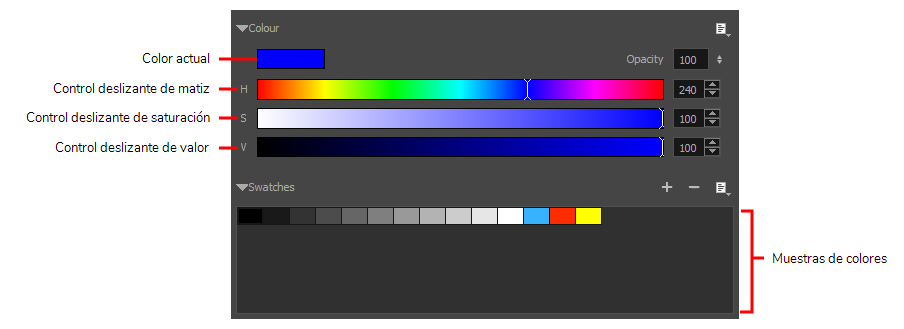
- En la vista de escena, empiece a pintar en el dibujo haciendo clic en el área que desea pintar. Si desea rellenar varias áreas al mismo tiempo, dibuje un lazo alrededor de ellas.
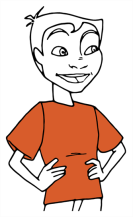
Estilos artísticos, herramientas de dibujo y tipos de capas
En las capas de vectores, es posible dibujar con líneas de lápiz, pinceles de vectores y pinceles de mapa de bits con textura. Mientras que las líneas de lápiz son meramente líneas centrales de vectores a las que Storyboard Pro agrega el grosor, las líneas vectoriales transparentes de pincel son formas de vector sólidas rellenas con un color, y las líneas vectoriales transparentes de pincel con textura son regulares y rellenas con una textura de mapa de bits que filtra su color.
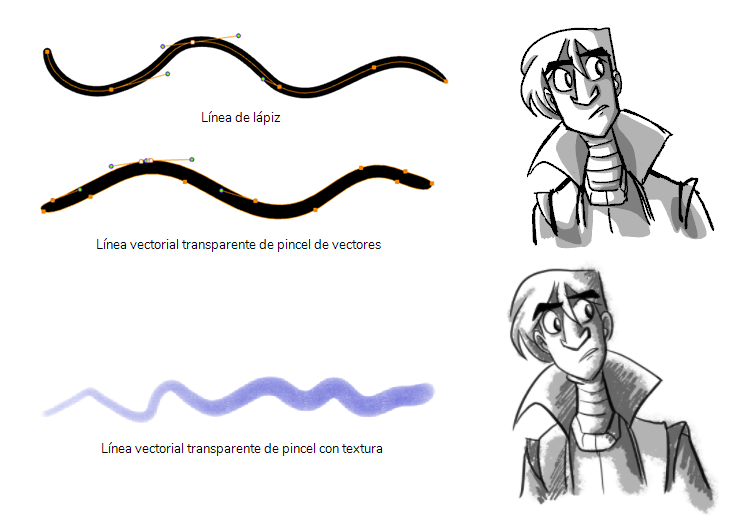
En las capas de mapa de bits, solo puede dibujar utilizando pinceles de mapa de bits sólidos o con textura. Por lo tanto, aunque las capas de vectores son más flexibles porque permiten manipular y ajustar fácilmente partes de la ilustración, también pueden albergar más estilos artísticos.
Sin embargo, si utiliza un pincel con textura en una capa de vectores, las líneas vectoriales transparentes de pincel tendrán una textura de mapa de bits. Esto significa que, al igual que con ilustraciones en capas de mapa de bits, intentar ajustar o cambiar el tamaño de una línea vectorial transparente de pincel con textura requerirá que Storyboard Pro vuelva a probar la textura, lo que puede hacer que pierda calidad de imagen, a menos que su resolución de textura se hubiera aumentado lo suficiente antes de comenzar a dibujar.
Una de las dificultades del uso de pinceles con textura en los dibujos de vectores es que, mientras que los dibujos de mapa de bits siempre están hechos de un solo lienzo plano, las líneas vectoriales transparentes de pincel de vectores se guardan como objetos independientes. Esto significa que colocar muchas líneas vectoriales transparentes de pincel con textura en un dibujo de vectores requerirá que Storyboard Pro almacene la textura para cada una de estas pinceladas y las una en tiempo real para mostrar el dibujo. Esto puede hacer que los dibujos de vectores con textura gruesa, a diferencia de los dibujos de mapa de bits, hagan que el rendimiento de la aplicación sea más lento y el tamaño del archivo sea más pesado. Sin embargo, este es el único caso en el que es probable que un dibujo de vectores sea más pesado que un dibujo de mapa de bits.
En la siguiente tabla se comparan los distintos enfoques de dibujo disponibles en Storyboard Pro:
| Herramienta de dibujo | Tipo de capa | |
|---|---|---|
| Lápiz | Vector |
Ventajas: muy ligero y fácil de ajustar. Puede manipularse, volver a colocarse y ajustarse mediante la línea central. Se puede ampliar o alejar sin perder calidad. Desventajas: no admite texturas. No está optimizado para la transparencia. Uso recomendado: bocetos, dibujos limpios con un estilo de contorno sólido y uniforme. |
| Pincel de vectores sólido | Vector |
Ventajas: tamaño de archivo ligero. Reproduce el estilo de animación tradicional. Puede manipularse, volver a colocarse y editarse mediante el contorno o la línea central. Se puede ampliar o alejar sin perder calidad. Desventajas: no se puede reproducir el aspecto de los medios naturales. Uso recomendado: bocetos, dibujos limpios de estilo de animación tradicional. |
| Pincel de vectores con textura | Vector |
Ventajas: se puede reproducir el aspecto de los medios naturales. Cuenta con las mismas capacidades que los pinceles de mapa de bits con textura, pero puede manipularse, editarse y volver a colorearse como un pincel de vectores sólido. Desventajas: las líneas vectoriales transparentes superpuestas pueden hacer que el dibujo haga que el rendimiento de la aplicación sea lento y el tamaño de los archivos sea pesado. Las líneas vectoriales transparentes de distintos colores no se pueden aplanar a la vez. Ajustar, escalar o ampliar la ilustración puede hacer que pierda calidad de textura. Uso recomendado: para ilustraciones con textura de estilo de mapa de bits ligero o ilustraciones de estilo mixto. |
| Pincel de mapa de bits con textura | Mapa de bits |
Ventajas: se puede reproducir el aspecto de los medios naturales. Mejor rendimiento y tamaño de archivo más ligero que las ilustraciones de vectores con texturas gruesas. Se puede editar píxel a píxel. Desventajas: las líneas vectoriales transparentes siempre se aplanan a la vez y no se pueden modificar por separado. Solo se pueden dibujar o borrar. Escalar o ampliar la ilustración puede hacer que pierda calidad de imagen. Uso recomendado: ilustración de mapa de bits con textura gruesa. |